Come risolvere WooCommerce che non invia e-mail (soluzione rapida)
Pubblicato: 2022-01-17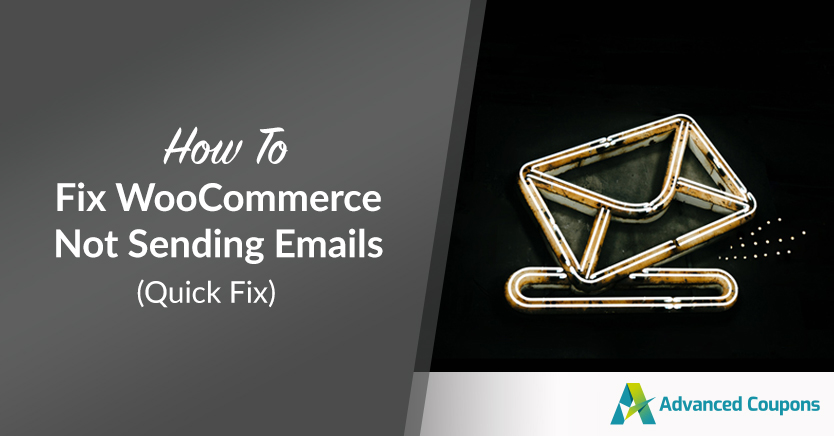
L'invio di e-mail è un aspetto importante della gestione di un negozio online. Pertanto, se ti ritrovi a gestire WooCommerce senza inviare e-mail, può essere un'esperienza piuttosto frustrante. Inoltre, può danneggiare il servizio clienti e la reputazione.
La buona notizia è che questo è un problema relativamente comune con una soluzione tipicamente semplice. Nella maggior parte dei casi, dovrai controllare le tue impostazioni e installare gli strumenti giusti per ripristinare il funzionamento delle tue email di e-commerce.
In questo post, discuteremo alcuni dei motivi per cui le tue email potrebbero non essere inviate come dovrebbero. Quindi ti guideremo attraverso come risolvere WooCommerce non inviando e-mail in tre semplici passaggi. Entriamo!
Perché le tue e-mail WooCommerce potrebbero non essere inviate
L'e-mail gioca un ruolo fondamentale nella gestione di un business online di successo. Ti affidi ad esso per comunicare con i tuoi clienti e tenerli aggiornati sui loro acquisti. È anche uno strumento cruciale nel marketing e nell'incremento delle vendite.
Pertanto, l'ultima cosa di cui vuoi occuparti è che le tue e-mail WooCommerce non vengono inviate correttamente. Ci sono diversi motivi per cui le e-mail di WooCommerce potrebbero non essere inviate.
Uno dei problemi potrebbe essere attribuito alle tue impostazioni. La tua e-mail WooCommerce o le impostazioni dell'ordine potrebbero essere configurate in un modo che interferisce con il processo di consegna delle e-mail.
Un'altra possibilità è che WordPress utilizzi PHP per inviare e-mail, ma i tuoi server di hosting non sono configurati correttamente per questo. Forse le tue e-mail vengono consegnate, solo che vengono indirizzate alla cartella spam.
Infine, il colpevole più probabile del mancato invio delle e-mail WooCommerce è che non stai utilizzando un servizio SMTP (Simple Mail Transfer Protocol). Questo è il modo più efficace e affidabile per inviare le tue e-mail WooCommerce, quindi ti spiegheremo come farlo in questo post.
Come risolvere WooCommerce che non invia e-mail (in 3 passaggi)
Ora che capiamo di più sulle potenziali cause, è tempo di entrare nelle soluzioni. Di seguito è riportato come risolvere WooCommerce che non invia e-mail in tre rapidi passaggi.
Passaggio 1: controlla la tua e-mail WooCommerce e le impostazioni dell'ordine
Prima di entrare negli aspetti più tecnici di questo problema, iniziamo con la soluzione più semplice: le impostazioni di WooCommerce. Se solo una delle tue impostazioni è disattivata, può rovinare le tue e-mail e impedirne l'invio.
Per iniziare, confermiamo che la tua funzione di posta elettronica è attivata. Puoi accedere a WooCommerce > Impostazioni dalla dashboard, quindi selezionare Email :
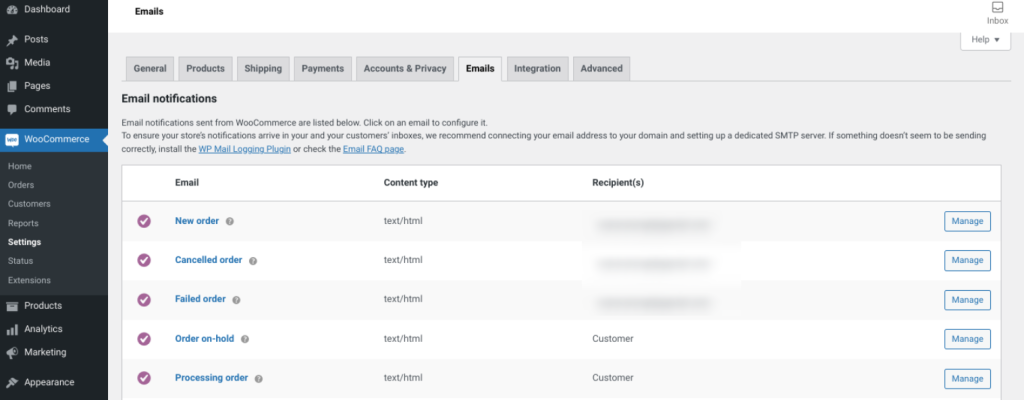
Qui ci sarà un elenco di tutte le tue email di notifica. Fare clic sul pulsante Gestisci a destra:
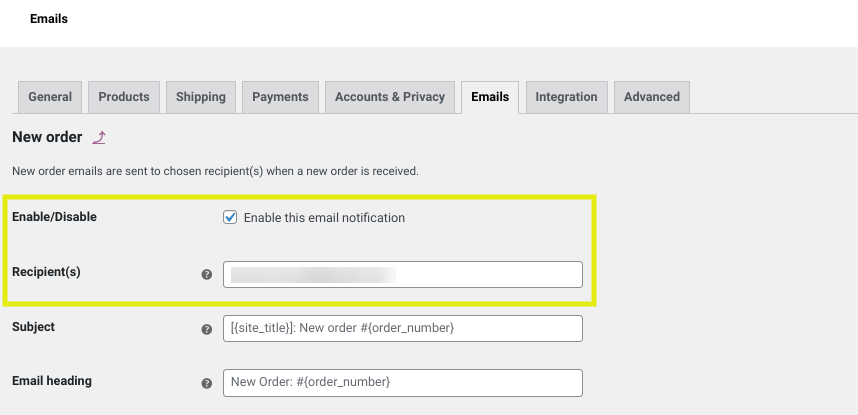
Quindi, assicurati che l'e-mail sia abilitata e che l'indirizzo e-mail del destinatario sia corretto. Ripetere questa procedura per ogni tipo di e-mail nell'elenco.
Una volta terminato, puoi controllare le impostazioni dell'ordine. Per prima cosa, vai su WooCommerce > Ordini dalla tua dashboard per controllare lo stato di un ordine recente. Tieni presente che dovrai creare un test se non ne hai ancora uno:
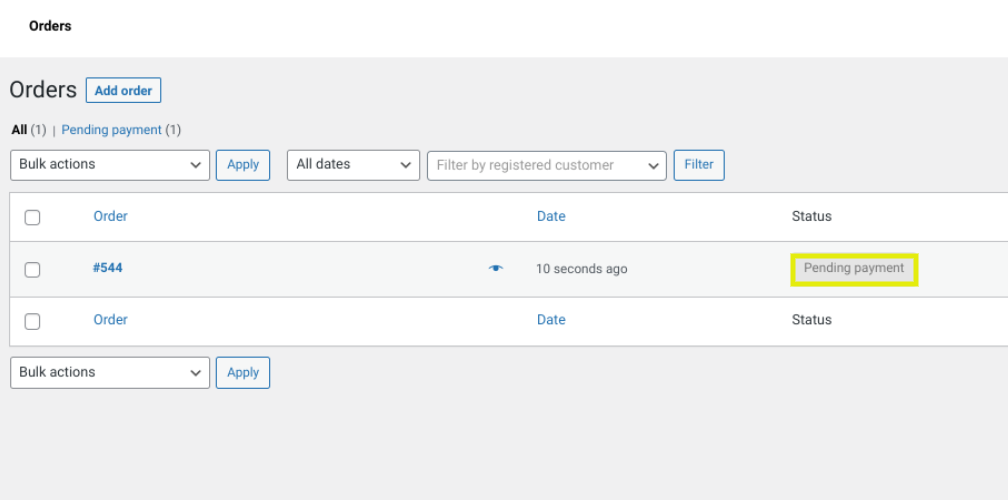
Se lo stato dice "In attesa", spiega perché non è stata inviata un'e-mail. WooCommerce invia e-mail di conferma dell'ordine solo una volta che i pagamenti sono stati completati. Se l'ordine è ancora in sospeso, potrebbe significare che il cliente ha abbandonato il carrello o deve completare un bonifico bancario o un altro tipo di pagamento manuale.

Passaggio 2: installa un plug-in come WP Mail SMTP e connettiti a Mailgun
Se tutte le impostazioni di WooCommerce sembrano corrette, il passaggio successivo consiste nell'installare un plug-in SMTP. Come accennato in precedenza, SMTP è un servizio che garantisce che le tue e-mail vengano inviate ai tuoi clienti in modo affidabile.
Tuttavia, WordPress non utilizza il protocollo standard per impostazione predefinita. Questo è il motivo per cui è necessario installare un plug-in di terze parti come WP Mail SMTP:
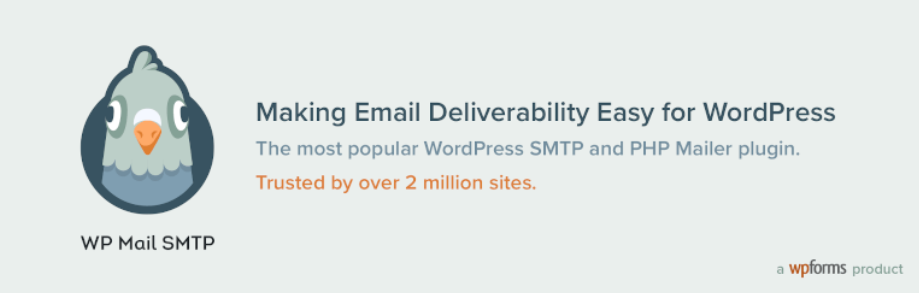
Questo potente strumento WordPress gratuito può essere un modo efficace per correggere WooCommerce che non invia e-mail. Per iniziare, prima installalo e attivalo sul tuo sito web. È disponibile una versione premium. Tuttavia, non è necessaria quella versione per questo tutorial.
Una volta attivato sul tuo sito, puoi seguire le istruzioni della procedura guidata di configurazione. Durante il processo di configurazione, ti verrà chiesto di selezionare un servizio SMTP da utilizzare:
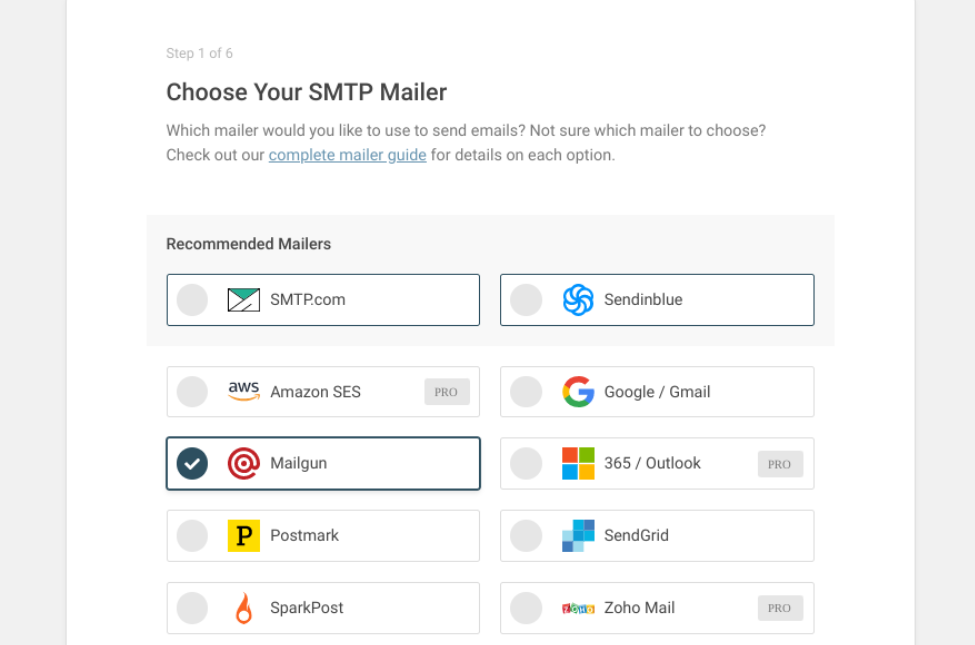
Ti consigliamo di utilizzare Mailgun. È un servizio API di posta elettronica transazionale per sviluppatori che ti consente di inviare fino a 200 e-mail al giorno (gratuitamente).
Quando hai finito, fai clic sul pulsante Salva e continua . Quindi ti verrà chiesto di configurare le impostazioni del tuo mailer. Questi passaggi dipenderanno dal servizio scelto:
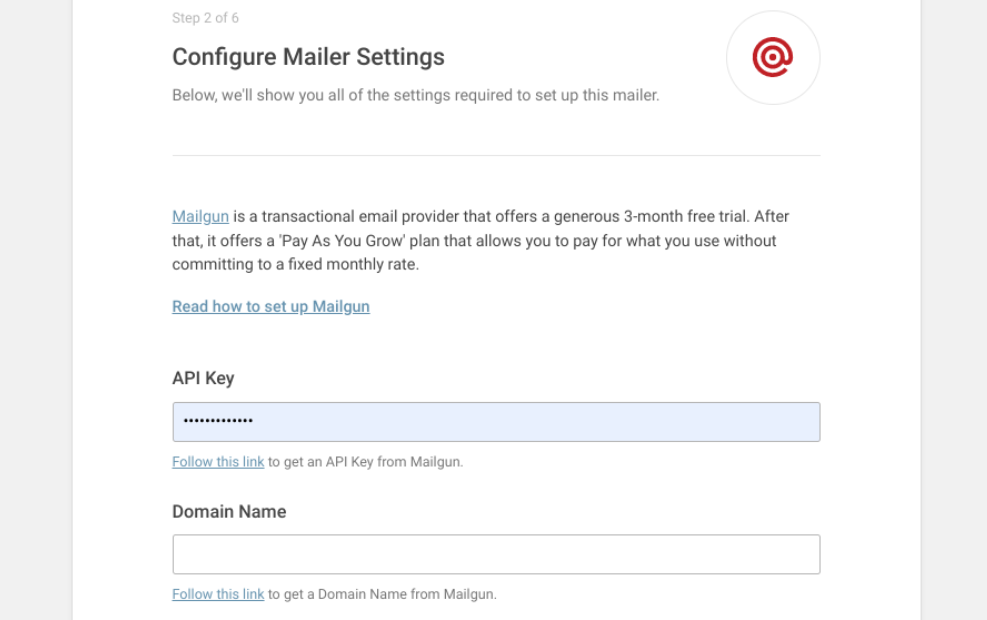
Dovrai anche selezionare un indirizzo e- mail da . Per questo, è importante utilizzare la stessa email che hai utilizzato al momento della registrazione al servizio SMTP. Continua a compilare i moduli e le richieste della procedura guidata di configurazione fino a raggiungere la fine.
Passaggio 3: invia un'e-mail di prova
Una volta terminata la configurazione del plug-in e del servizio SMTP, l'unico passaggio rimasto è inviare un'e-mail di prova per assicurarsi che tutto funzioni correttamente. Per fare ciò, puoi accedere a WP Mail SMTP > Strumenti e fare clic sulla scheda Test e-mail :
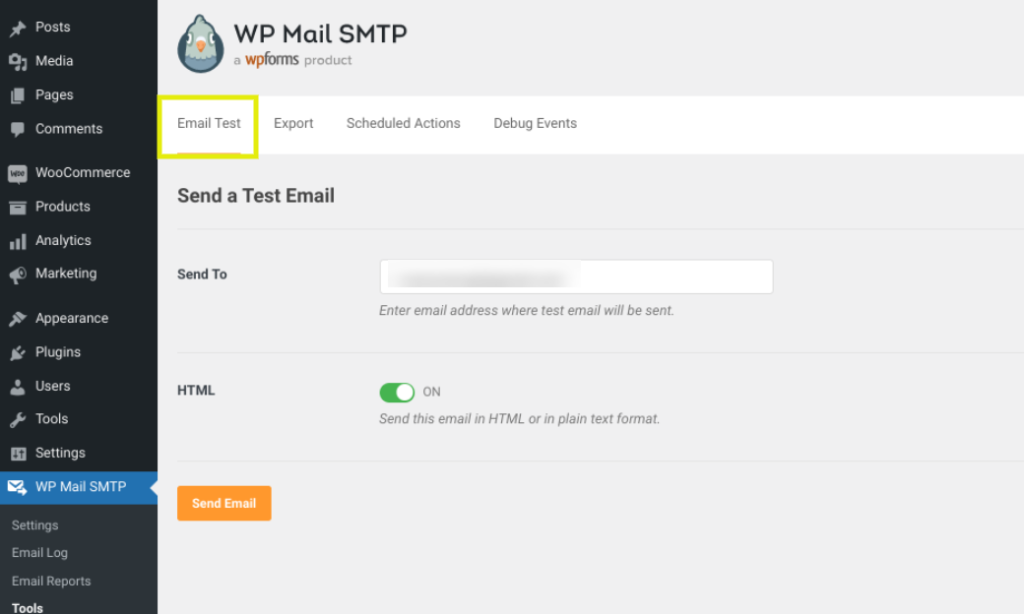
Per impostazione predefinita, il plug-in utilizza l'indirizzo e-mail dell'amministratore. Tuttavia, puoi modificarlo per inviare l'e-mail di prova a qualsiasi indirizzo e-mail che desideri utilizzare. Quindi, seleziona Invia e-mail .
A questo punto, se vedi un "Successo!" messaggio, significa che tutto è stato configurato e impostato correttamente. Tuttavia, puoi verificarlo controllando la tua casella di posta per l'e-mail di prova. Questo è tutto!
Conclusione
Le e-mail sono una parte importante della gestione di un business online di successo. Dopotutto, sono il modo in cui i tuoi clienti possono confermare i loro acquisti, ottenere le loro ricevute e monitorare lo stato dei loro ordini. Pertanto, WooCommerce che non invia e-mail non è una situazione con cui vuoi trovarti a fare i conti.
Come abbiamo discusso in questo post, puoi correggere WooCommerce che non invia e-mail seguendo tre semplici passaggi:
- Controlla la tua email WooCommerce e le impostazioni dell'ordine.
- Installa WP Mail SMTP e connettiti al servizio Mailgun.
- Invia un'e-mail di prova per assicurarti che tutto funzioni correttamente.
Hai domande sulla risoluzione del problema di WooCommerce che non invia e-mail? Fatecelo sapere nella sezione commenti qui sotto!
